Excel: Tving “Åpne som skrivebeskyttet” prompt

Tving en prompt i dine Microsoft Excel for Office 365-filer som sier Åpne som skrivebeskyttet med denne guiden.
Å sende en masse-e-post pleide å være en tidkrevende prosess, men Microsoft Publisher gjør det enkelt. Dette er hvordan.
Lag utgiverfilen din og gå deretter til utsendelsesmenyen og velg alternativet for e-postfletting .
Åpne det første trinnet i veiviseren for å velge mottakerne, eller for å opprette en ny liste over mottakere
Velg de egendefinerte feltene du vil sette inn i utgiverfilen
Velg hvem du skal sende massee-posten til, og legg deretter til et emne eller legg ved filer
Hvis du eier en liten bedrift, er en av de mest nyttige tingene å sende massee-poster til potensielle kunder eller klienter. Tjenester som Mailchimp tilbyr muligheten for massemarkedsføring via e-post, men til en ekstra pris. Du kan også vanligvis sende ut massee-poster og markedsføringsmateriell ved å bruke funksjonene for utskriftsfletting i Outlook eller Microsoft Word.
Microsoft Publisher lar deg imidlertid lage mye mer profesjonelt utseende og stilige masse-e-postmeldinger eller nyhetsbrev. Vi dykker fortsatt inn i funksjonene til hver av Office-appene , og i dag viser vi deg hvordan du kan lage en profesjonelt utseende e-postsammenslåing med Publisher uten ekstra kostnad med Office 365-abonnementet ditt.
For å komme i gang kan du lage din egen publisistfil fra bunnen av med alternativet Blank 8,5 x 11" , eller ved å bruke en av malene. Hvis du ikke er sikker på hvordan du skal begynne, kan du søke etter online maler fra den nye filen side Et fint forslag for startere til en massee-post er malen "nyhetsbrev", som har mange områder med tekster og bilder som du kan bytte ut eller tilpasse med ditt eget firmamateriell.
Når du har tilpasset filen eller malen din med din egen bedriftsinformasjon, kan du gå til menyen øverst. Derfra vil du velge alternativet Mailings . Du bør da se et alternativ til venstre for E-postfletting. Du vil klikke på nedoverpilen ved siden av den og velge trinnvis veiviser.
Fra veiviseren vil du se en liste over alternativer og en forklaring på hvordan prosessen med en e-postsammenslåing fungerer. For dette første trinnet, vil du være oppmerksom på Opprett mottakerlisten. Derfra kan du enten bruke en eksisterende kontaktlisten , velger du dine kontakter fra Outlook, eller velge å t ype ut en ny liste . Vanligvis er det best å velge kontakter fra Outlook, som allerede vil være hjemmet til de fleste du ønsker å kontakte. Hvis du velger det, kan du velge å velge en liste over kontakter og velge kontaktene dine, og deretter hoppe til neste trinn.
Ellers kan du velge å skrive ut en ny liste. som vi er her. For å gjøre det, kan du gå tilbake til Mailings-fanen og klikke på Velg mottakere og deretter velge Skriv inn en ny liste. Når navnene og den personlige informasjonen er skrevet ut, kan du finne et sted for å lagre adresselisten og klikke OK, etterfulgt av Ja og deretter Ja for å ha den tilgjengelig for fremtidig referanse.
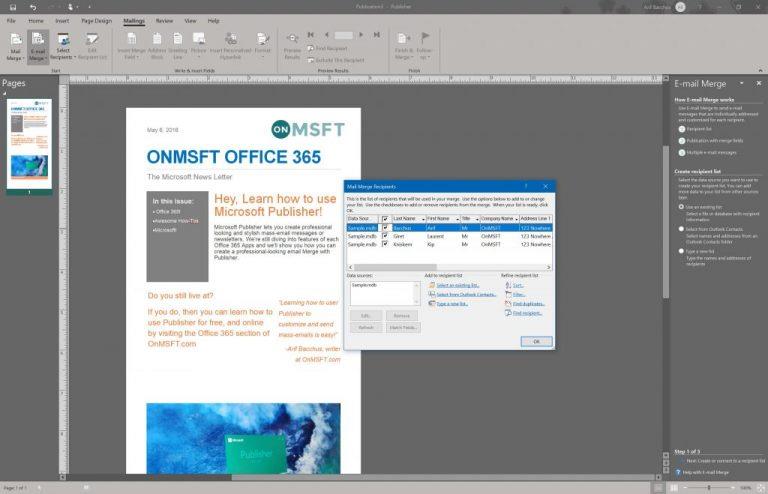
Deretter kan du gå tilbake til e-postflettingsveiviseren ved å klikke på den fra båndet på toppen. I veiviseren vil du sørge for at kontaktlisten din er valgt. Hvis det ikke er det, kan du gå tilbake et trinn og klikke på Rediger mottakerliste. Derfra kan du klikke under Velg en eksisterende liste for å laste opp listen du tidligere har opprettet.
Når du er valgt, kan du gå til trinn 2 ved å klikke deg gjennom veiviseren. Du må forberede dokumentet for e-postflettingen. Som en del av prosessen vil du se en liste over alternativer vises i veiviseren, inkludert navn, numre og e-postadresser og annen type informasjon. Sørg for å plassere markøren der disse er nødvendige i dokumentet, og klikk deretter for å sette inn. I vårt tilfelle går vi bare for navnet. eller adresse. Det er alternativer for noen personlige lenker, så vel som bilder, men vi vil ikke berøre dem.
Når du er ferdig med å legge inn felt i Publisher-feltet, er det på tide å sende den e-posten! Du vil se et alternativ for å forhåndsvise e-posten, bare for å være sikker på at den er riktig. Du vil også legge merke til at det vil være et varsel hvis det er potensielle problemer. Du kan klikke på dette for å korrigere. Ellers kan du bare klikke Send e-post for å fortsette.
Fra popup-boksen, sørg for å klikke på Til og bla ned og velg alternativet E-postadresse fra listen. Du kan deretter skrive inn ditt eget emne. For ultimat tilpasning kan du også klikke på Alternativer og velge CC, BCC, og angi prioritet for e-posten. Du kan også legge ved filer.
Når du er fornøyd, kan du trykke Send for å sende meldingen. Publisher vil også varsle deg om hvem du sender e-posten, så du vil trykke OK for å bekrefte. Når du gjør det, vil masse-e-posten din bli sendt.
Mens vi har forklart hvordan du kan bruke Microsoft Publisher til å sende massee-poster eller nyhetsbrev, er det mange andre bruksområder for det. Denne Office 365-applikasjonen er flott for å lage takkekort, bursdagskort, bannere, plakater, etiketter, visittkort og mer. Mulighetene er uendelige, og du kan gjøre nesten hva som helst med Publisher for å få virksomheten din til å skinne! Fortell oss gjerne hvordan du bruker Publisher ved å sende oss en kommentar nedenfor.
Tving en prompt i dine Microsoft Excel for Office 365-filer som sier Åpne som skrivebeskyttet med denne guiden.
Forhindre at en vanlig advarsel vises når du åpner filer via en hyperlenke i Microsoft Office 365-filer.
Vi viser deg hvordan du aktiverer eller deaktiverer de synlige utklippstavle alternativene i Microsoft Office 365-applikasjoner.
En opplæring som viser hvordan du importerer lysbilder fra en annen Microsoft PowerPoint 365-presentasjonsfil.
Microsoft Forms lar deg nå dele dine digitale spørreskjemaer eller spørreundersøkelser med spesifikke brukere eller grupper i organisasjonen din.
Microsoft Teams lar deg nå kopiere eksisterende planer til Teams-grupper eller -team. Samarbeidsplattformen er integrert med Microsoft Planner.
Microsoft Teams for Android støtter nå innebygd meldingsoversettelse for å muliggjøre kommunikasjon mellom arbeidere som snakker forskjellige språk.
Asana annonserte en ny integrasjon med Microsoft Teams. Partnerskapet gjør det mulig for Teams/Asana-brukere å strømlinjeforme og automatisere arbeidsflyter.
Microsoft Teams får en haug med nye Meetings-funksjoner, inkludert dynamisk visning, Together-modus, videofiltre og direktereaksjoner.
Microsoft Teams-telefonplattformen mottok flere funksjonsoppgraderinger, inkludert People-appen, direktetekster og Teams-Skype-kompatibilitet.
Microsoft Planner er et oppgavebehandlingssystem i Kanban-stil rettet mot travle team og eksterne arbeidere. Planner kan hjelpe deg med å organisere, tildele og spore oppgaver
Office 2016-tillegg lar deg utvide kapasiteten, funksjonaliteten og funksjonene til Office-klienter som Word, Excel, PowerPoint og Outlook ved å bruke
gå til "Tilgang til jobb eller skole"-siden Windows 10 inneholder forenklede alternativer for å holde kontakten med jobb- eller skolekontoen din på din personlige enhet.
Her er noen vanlige ordproblemer og hvordan du kan fikse dem
Du kan legge til kontakter direkte fra en e-post, fra bunnen av, fra en fil, excel og mye mer. I denne veiledningen forklarer du hvordan du kan gjøre nettopp det.
Har du noen gang ønsket å bygge inn et Office 365-dokument på nettstedet ditt? I denne guiden kan du ta en titt på hvordan du kan gjøre nettopp det
Slik kan du registrere deg for å forhåndsvise Microsofts nye Family Safety-app på iOS og Android.
Med denne guiden kan du vise deg hvordan du kan lage en CV i Microsoft Word i løpet av få minutter.
Det nærmer seg eksamenstid, noe som betyr at mange studenter snart vil miste tilgangen til sine skoleleverte Office 365-kontoer. Hvis du bruker for øyeblikket
Hvis du kjører Windows 10, har du sannsynligvis lagt merke til et varsel som dukker opp av og til nederst til høyre på skjermen din som ber deg prøve
Bluetooth lar deg koble Windows 10-enheter og tilbehør til PC-en din uten behov for ledninger. Her er ulike teknikker for å løse Bluetooth-problemer.
Lær deg å ta kontroll over personvernet ditt ved å tømme Bing-søkeloggen og Microsoft Edge-loggen med enkle trinn.
Oppdag den beste samarbeidsprogramvaren for små bedrifter. Finn verktøy som kan forbedre kommunikasjon og produktivitet i teamet ditt.
Lær hvordan du holder statusen din aktiv i Microsoft Teams. Følg våre trinn for å sikre at du alltid er tilgjengelig for kolleger og kunder.
Oppdag den beste prosjektledelsesprogramvaren for småbedrifter som kan hjelpe deg med å organisere prosjekter og oppgaver effektivt.
Gjenopprett siste økt enkelt i Microsoft Edge, Google Chrome, Mozilla Firefox og Internet Explorer. Dette trikset er nyttig når du ved et uhell lukker en hvilken som helst fane i nettleseren.
Hvis du har mange duplikater klumpet på Google Photos eller ønsker å eliminere duplikatbilder, så sjekk ut de mange måtene å slette duplikater i Google Photos.
Hvordan fikse at Nintendo Switch ikke slår seg på? Her er 4 enkle løsninger for å fikse at Nintendo Switch ikke slår seg på.
Lær hvordan du tilbakestiller Gmail-passordet ditt enkelt og sikkert. Endre passordet regelmessig for å beskytte kontoen din.
Lær hvordan du konfigurerer flere skjermer på Windows 10 med denne bloggen. Det være seg to eller tre eller flere skjermer, du kan enkelt sette opp skjermer for spilling eller koding.


























